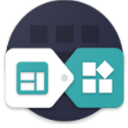
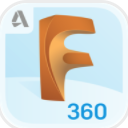


啟動Digital Fusion程序,Digital Fusion自動創建一個流程。Digital Fusion工作界麵如圖所示。

菜單欄
隻要用過其他軟件,對於菜單欄應該熟悉了,Digital Fusion的菜單與其他同類軟件相比非常簡單。

工具欄
工具欄的這些按鈕其實就是菜單命令,包括了保存、複製等功能按鈕,Digital Fusion將這些命令縮寫,比如背景節點工具縮寫為“BG”。可以直接拖動工具欄中的按鈕到工作區、顯示區使用。工具欄中的節點工具可以自定義。

布局按鈕
布局按鈕用於Digital Fusion的界麵布局。

顯示區
顯示區顯示視頻圖像、合成結果。可以直接用鼠標拖拽分割線,重新調整顯示區的大小。

工作區
工作區分為四個麵板:Flow(流程)、Console(控製台)、Timeline(時間線編輯器)、Spline(曲線編輯器)。Flow麵板用於對流程中節點的增加、連接等操作;Timeline、Spline麵板用於動畫及其他精確操作;Console顯示錯誤報告。

控製區
控製區用於控製節點工具的細節參數,它的Masks、Modifiers麵板用於對MASK以及其他連接功能的控製。
時間劃條
時間劃條用於控製時間以及渲染起始時間,包括回放的時間範圍。可見範圍控製條調節時間線可見範圍。


注意:
如果不需要預覽動畫特效,可以使用播放控製觀看素材。
Digital Fusion回放使用了係統內存來保存圖像,Digital Fusion稱為緩存。如果內存足夠大可以快速回放,如果內存不夠,則可以降低預覽質量以達到實時回放。另外Digital Fusion允許使用小數據、低品質的圖像代理,最後渲染時才使用高品質的圖像,它的代理範圍是1-30,1是1/1的源圖像品質的意思,30是1/30源圖像品質。最好的代理選擇是Auto Proxy(自動代理),係統將自動設置適合的代理級別。
如果計算機配有Digital Fusion支持的硬件,比如DPS Reality、NewTek VideoToaster產品,播放將實時。

控製欄
所有的節點工具、MASK、以及其他修改連接器都有控製欄。可以點擊控製欄標題左邊的小三角,打開或關閉控製欄。控製欄下的標簽根據使用工具的不同,略有差別。

控製欄各個標簽中改變或動畫參數主要有下麵幾種輸入數值的類型:
1、數值輸入,直接輸入數值;

2、劃條,拖動劃條獲得數值;

3、齒輪開關,拖動齒輪開關獲得數值;

4、擴展紐,點開擴展按鈕獲得更詳細的控製參數;

5、check(記號),勾選以同意或停止控製功能,某些參數還能擴展控製參數;

6、範圍劃條,定義範圍值;

7、單選按鈕,在多個控製選項裏選擇一個控製選項;

8、下拉列表,選擇列表選項;

9、LUT麵板,控製圖像顏色顯示;

10、色輪,用於選擇顏色;

--------------------------------------------------------------------------------
11、文本輸入,用於文字輸入,包括信息標簽、Script標簽和文字節點。

Timeline Editor(時間線編輯器)
時間線編輯器是用於調整剪輯片段長度和特效持續時間的強大工具,時間條顯示了他們的時間範圍。通過拖拽操作,可以在時間線編輯器裏移動關鍵幀,可以改變剪輯片段的出點入點。
提示:
F4鍵(3.0/2.5版本為空格鍵)可以最大化Flow/Console/Timeline/Spline窗口;
Ctrl+F可以將選擇區域適合窗口大小,如果不選擇則默認所有工具適合窗口。

素材箱
素材箱用於工作時管理素材文件,它也可以記憶通過網絡的文件。可以右鍵增加、刪除、重命名素材,並可以為視頻文件和靜幀文件創建縮略圖標,可以右鍵拖拽序列文件的縮略圖標以及播放預覽縮略圖標並改變播放圖片為圖標。
提示:
快捷鍵Ctrl+B可以打開或關閉素材箱。

自定義工具條
右鍵點擊工具條,係統會自動彈出自定義工具的對話框。
工具條可以方便使用命令,Digital Fusion有默認的設置,自定義工具條幫助你自己設置適合於自己的合成工作的工具條,加快工作效率。

Spline Editor(曲線編輯器)
曲線編輯器用於Digital Fusion的動畫控製,可以增加、刪除和移動關鍵幀,以及改變動畫插值曲線。曲線編輯器有兩個軸向,水平軸表示時間,垂直軸表示動畫的值。